- Es posible hacer underclocking de manera segura en la GPU de su computadora y reducir su rendimiento.
- Le gustaría hacer esto si desea que su computadora reduzca su consumo de energía.
- Esta guía le mostrará varias formas de hacerlo.

XINSTALAR HACIENDO CLIC EN EL ARCHIVO DE DESCARGA
Este software mantendrá sus controladores en funcionamiento, lo que lo mantendrá a salvo de errores informáticos comunes y fallas de hardware. Compruebe todos sus controladores ahora en 3 sencillos pasos:
- Descargar DriverFix (archivo de descarga verificado).
- Hacer clic Iniciar escaneo para encontrar todos los controladores problemáticos.
- Hacer clic Actualizar los controladores para obtener nuevas versiones y evitar fallas en el sistema.
- DriverFix ha sido descargado por 0 lectores este mes.
Subir el reloj de su GPU puede parecer algo aleatorio, algunos podrían decir que es contrario a la intuición, pero de hecho, hay beneficios al hacer esto. El underclocking en realidad puede reducir la cantidad de electricidad que usan sus computadoras y, en última instancia, reducir la factura de electricidad.
También puede extender la vida útil de su GPU reduciendo la cantidad de trabajo que tiene que hacer. Las GPU albergan núcleos que se ejecutan a una determinada velocidad de reloj. Cuanto mayor sea la velocidad del reloj, mejor será el rendimiento.
Los fabricantes establecen una velocidad de reloj de fábrica como predeterminada, pero puede empujar la velocidad más allá del limitador para obtener un rendimiento aún mejor. Esto se conoce como overclocking pero puede resultar en piezas dañadas.
También se puede hacer lo contrario, y puede hacerlo con la ayuda de un software especial.
¿El underclocking es seguro para la GPU?
Sí, lo es. No hay peligros directos asociados con el underclocking de una GPU, pero eso no significa que todo será igual.
Consejo de experto:
PATROCINADO
Algunos problemas de la PC son difíciles de abordar, especialmente cuando se trata de repositorios dañados o archivos de Windows faltantes. Si tiene problemas para corregir un error, es posible que su sistema esté parcialmente dañado.
Recomendamos instalar Restoro, una herramienta que escaneará su máquina e identificará cuál es la falla.
haga clic aquí para descargar y empezar a reparar.
Hacer underclocking en una GPU dará como resultado un rendimiento más bajo en todos los ámbitos. Por lo tanto, los videojuegos que son particularmente exigentes con la tarjeta gráfica sufrirán notablemente. El juego puede retrasarse o directamente chocar. Lo mismo puede decirse de todas las aplicaciones con uso intensivo de GPU.
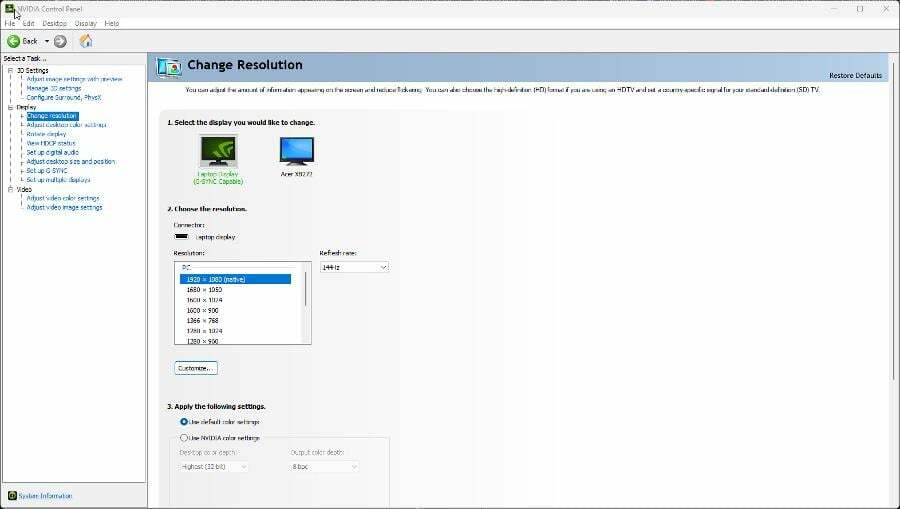
Sin embargo, hay un pequeño peligro que debe mencionarse aunque sea muy poco probable. Incluso si subes la GPU, su fuente de alimentación seguirá dando la misma cantidad de electricidad a tu computador.
Esto significa que su GPU obtendrá electricidad adicional que no necesita y puede estar sobrecargada. Cuando esto sucede, la GPU puede dañarse. Una vez más, esto es muy poco probable, pero sigue siendo una posibilidad.
¿Cómo se desbloquea la GPU?
1. Usar MSI Afterburner
- Para desbloquear su GPU, deberá descargar la aplicación MSI Afterburner. Las instrucciones de esta guía funcionan tanto para GPU NVIDIA como AMD.
- Ve a la Sitio web de MSI Afterburner y descarga la aplicación.

- Vaya a la ubicación del archivo descargado y haga doble clic en él para comenzar la instalación.
- Puede aparecer una ventana preguntándole si desea realizar cambios. Seleccione Sí.
- Aparecerá el instalador. Haga clic en Aceptar.

- Haga clic en Siguiente en la ventana de configuración de Afterburner.

- Acepte los términos del acuerdo y luego haga clic en Siguiente.
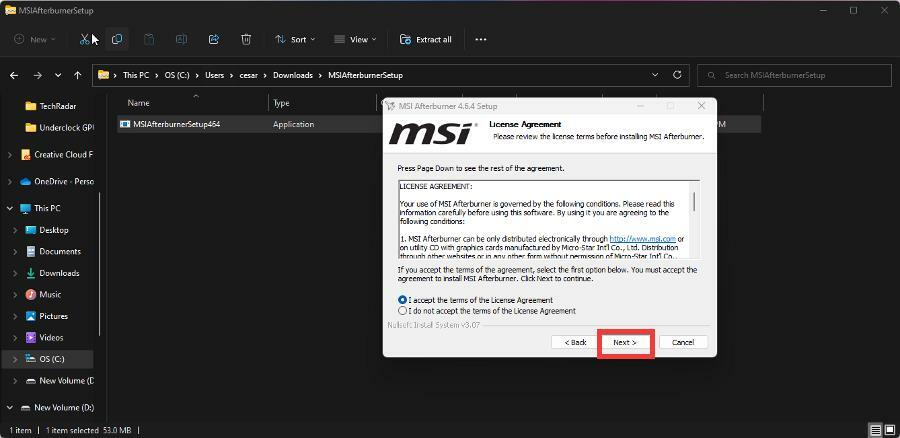
- Puede elegir qué componentes agregar. Haga clic en Siguiente.

- Elija una ubicación de instalación si lo desea. De lo contrario, haga clic en Siguiente.
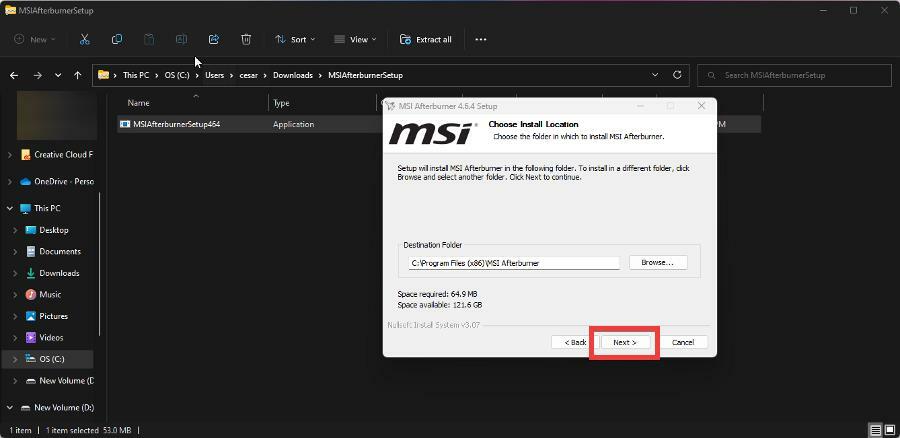
- Haga clic en Instalar en la página final y espere a que aparezca la aplicación.
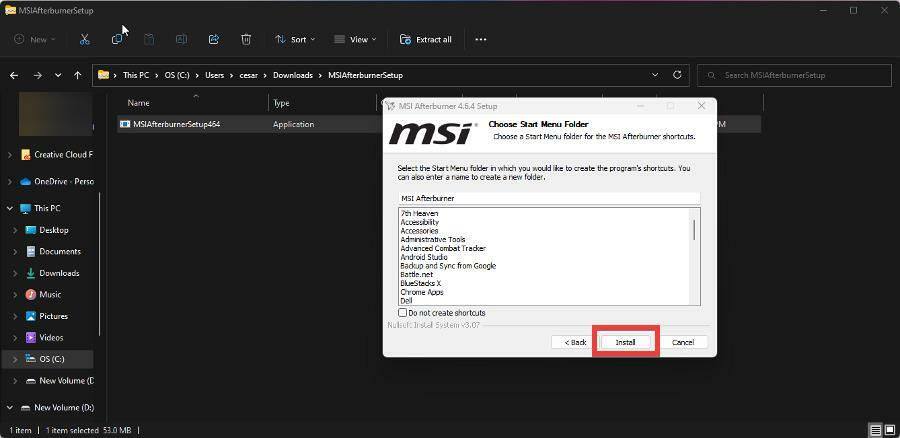
- MSI Afterburner aparece después de la instalación. Puede ver qué GPU se reducirá mirando cerca de la parte inferior de la aplicación. Esto significa que Afterburner ha detectado la GPU.
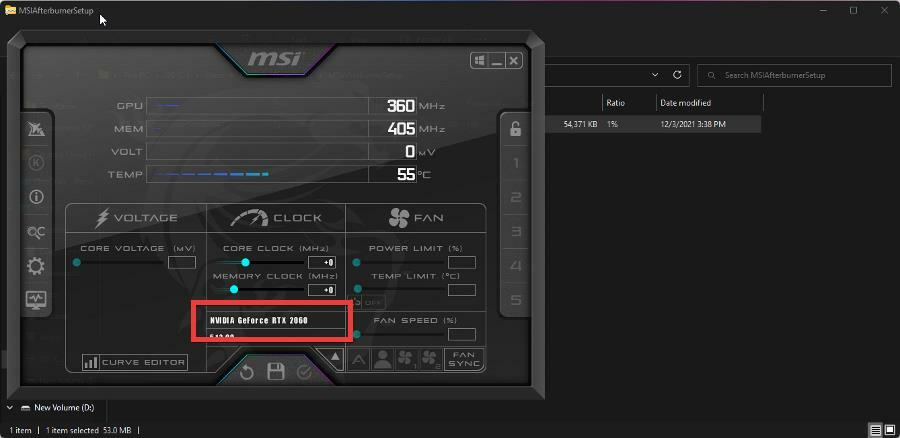
- Haga clic en la flecha justo debajo de eso y puede elegir qué GPU le gustaría reducir el reloj.
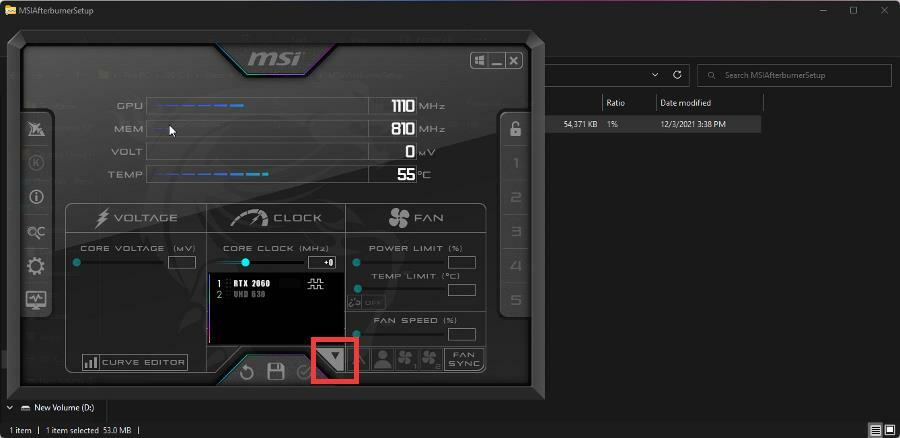
- Pase el cursor sobre la perilla en el Reloj de núcleo sección y bájela. Esto reducirá la velocidad del reloj de la GPU y la reducirá.
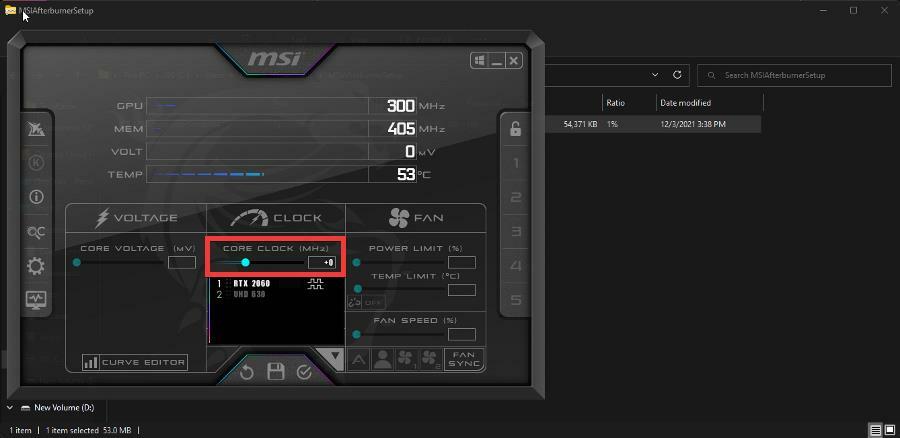
- Haga clic en la marca de verificación en la parte inferior. Esto aplicará la configuración.
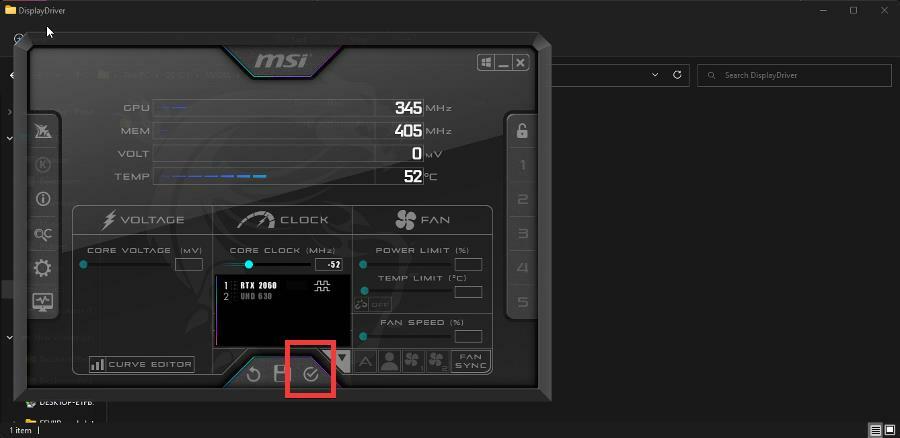
- Luego haga clic en el icono en el medio para guardar los cambios.
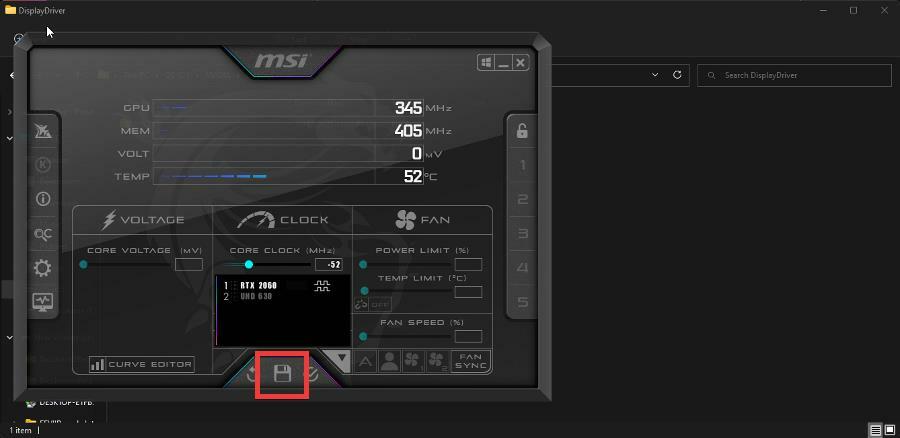
2. Usar cámara NZXT
- Comience yendo al sitio web de NZXT Cam y descargue la aplicación.
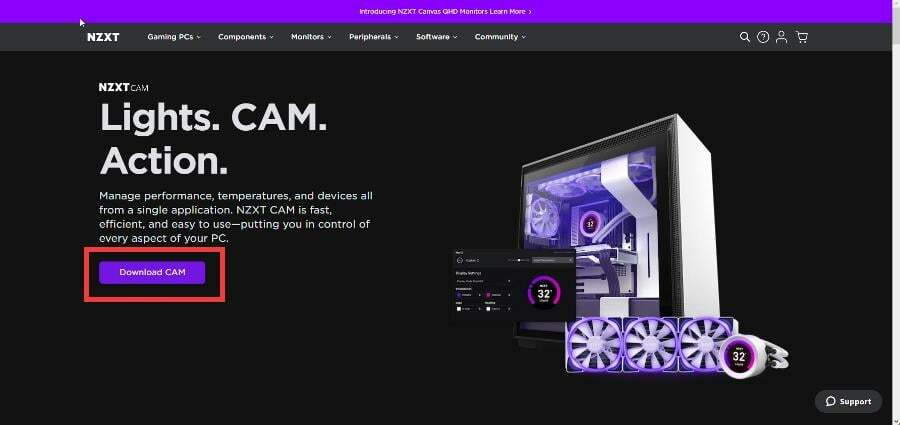
- Al igual que Afterburner, vaya a la ubicación del archivo descargado y haga doble clic en él para comenzar la instalación.
- La instalación es más sencilla con NZXT CAM ya que no tiene que elegir una ubicación de archivo ni configurar nada
- Cuando se abre, tiene la opción de registrarse, iniciar sesión o continuar en Modo invitado.
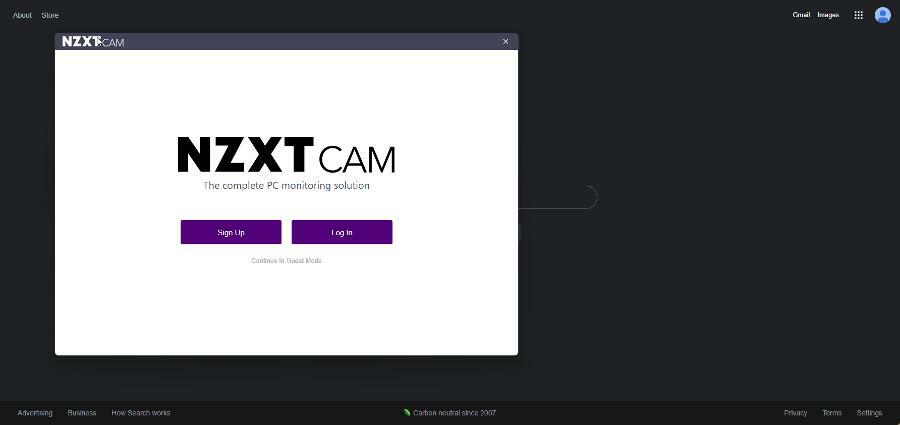
- Después de iniciar sesión, haga clic en el overclocking pestaña en el lado izquierdo.
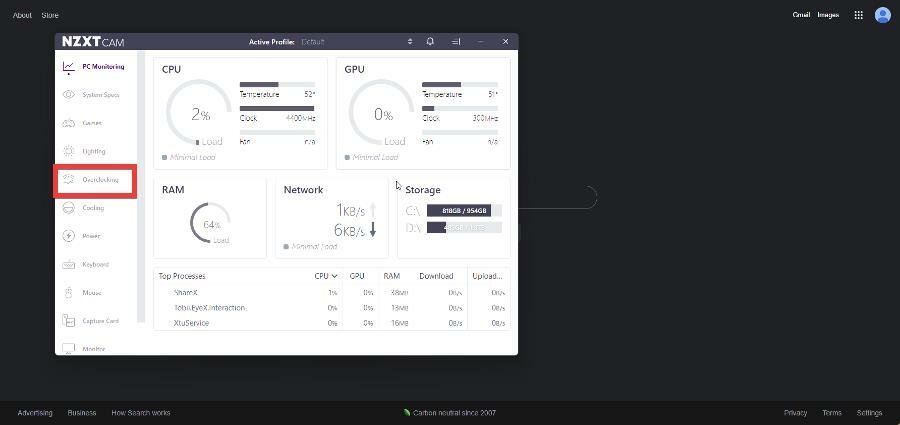
- Bajo la Configuración de overclocking, verá las dos barras donde puede ajustar el Velocidad de reloj central y Velocidad de reloj de memoria.
- Por defecto, está a 0 Mhz para ambos. Puede reducir las velocidades a su nivel preferido.
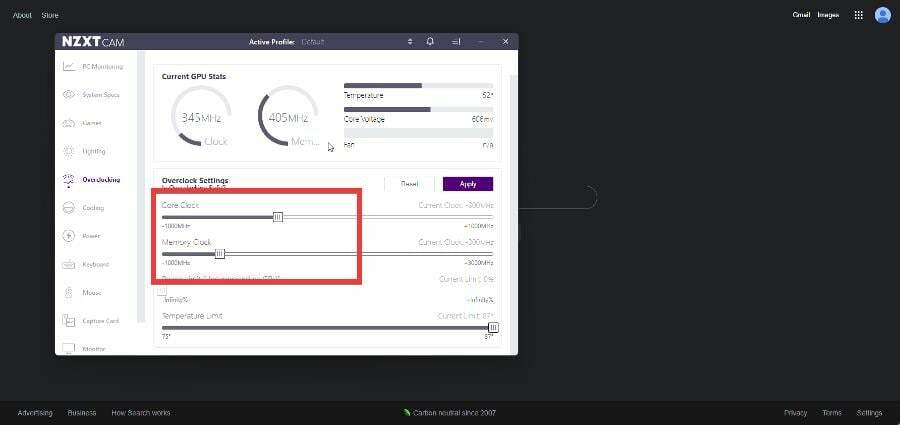
- Hacer clic Aplicar y su GPU ahora estará desacelerada.
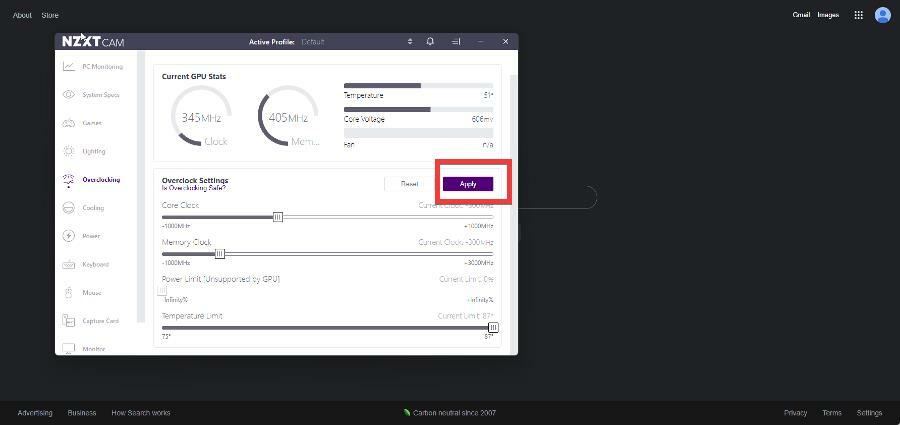
3. Usar ASUS GPU Tweak III
- Vaya a la página ASUS GPU Tweak III y descarga la aplicación.
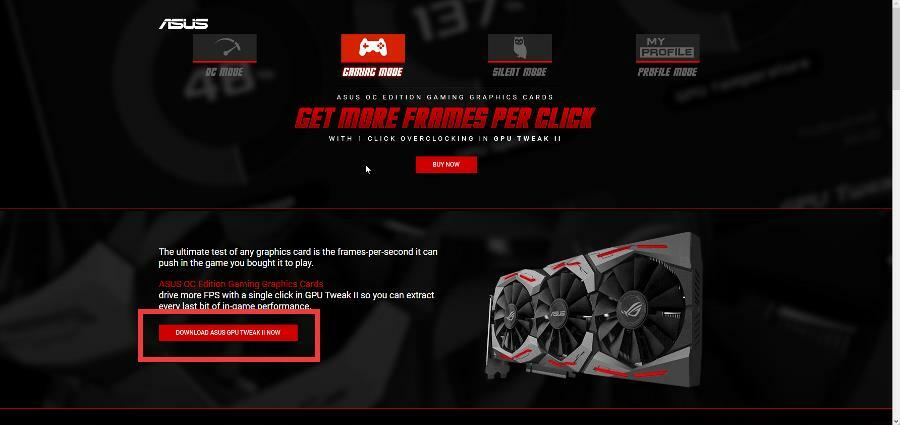
- En la siguiente página, seleccione el sistema operativo y luego haga clic en Descargar.
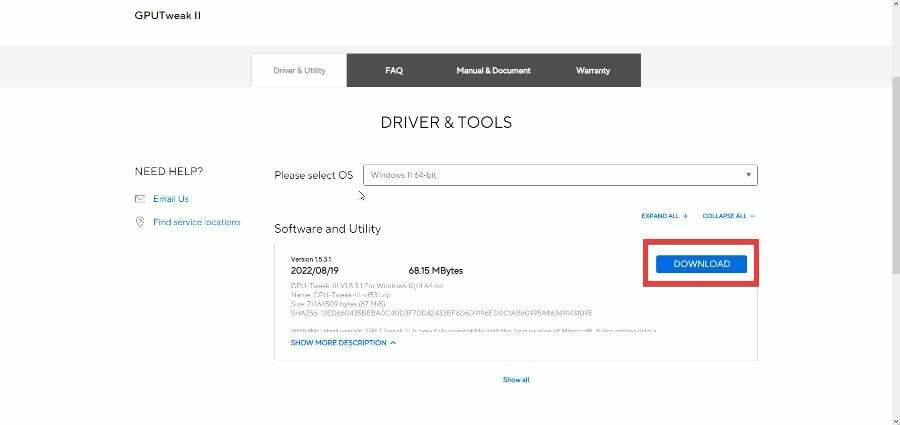
- Vaya a la ubicación del archivo descargado y haga doble clic en él para comenzar la instalación.
- Hacer clic Instalar cuando aparece la ventana. Siga el asistente de instalación.
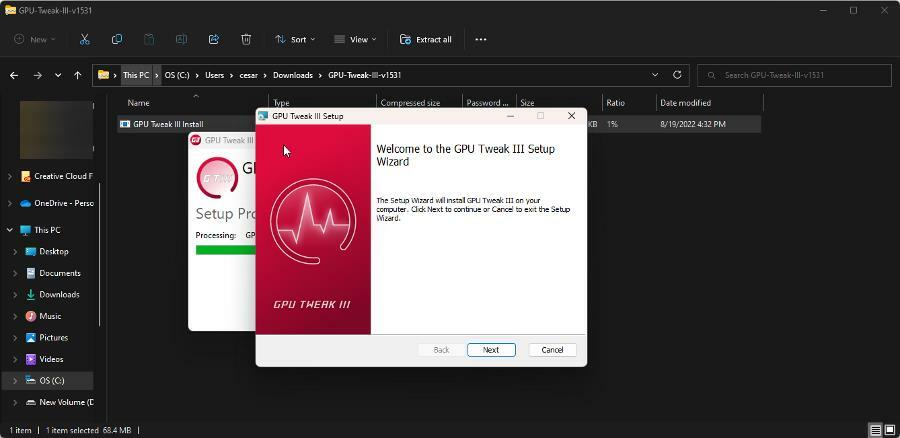
- Después de reiniciar, aparecerá GPU Tweak III. En el medio de la aplicación, verá el Reloj sección.
- Reduzca la velocidad del reloj de la GPU y la velocidad del reloj de la memoria a su cantidad preferida.
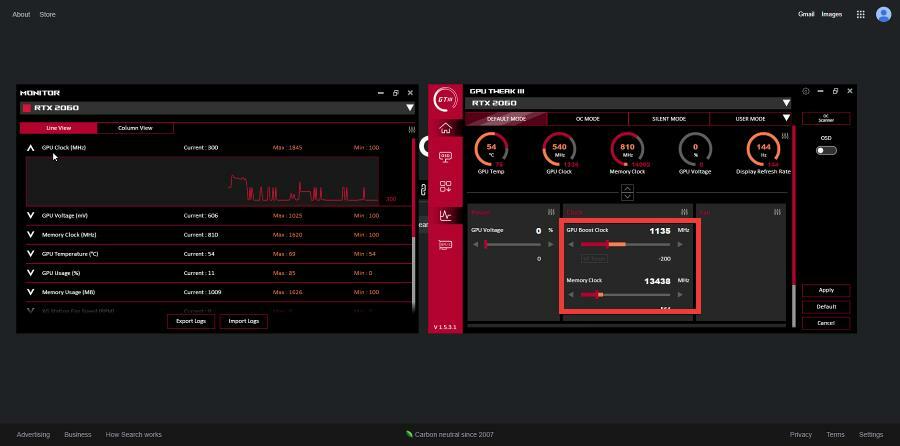
- Hacer clic Aplicar al lado derecho.
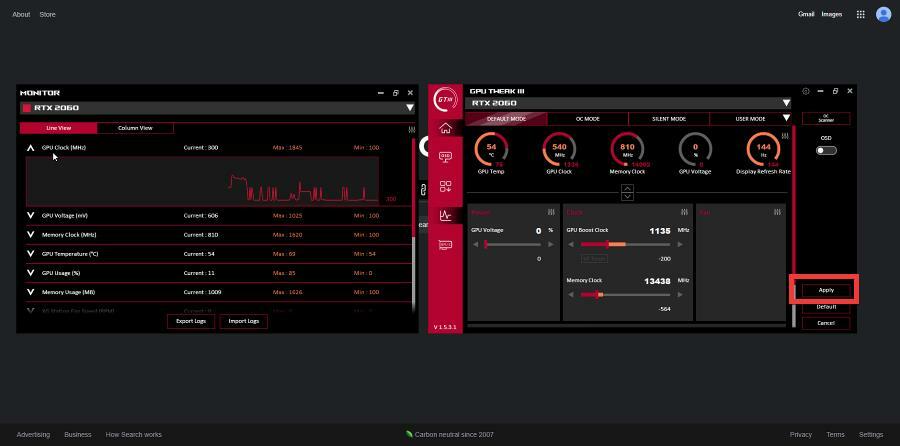
¿Es lo mismo undervolting que underclocking?
No, no son lo mismo pero están relacionados entre sí. Anteriormente, se mencionó que es posible dañar su GPU si continúa recibiendo la misma cantidad de voltaje cuando está desbloqueado.
Puede evitar esto subestimando su GPU. Esto disminuye la cantidad de energía que recibe su GPU para que no se dañe cuando está subclockeado.
Siéntase libre de dejar un comentario a continuación si tiene alguna pregunta sobre otras aplicaciones o si tiene alguna que recomendar. Además, no dude en dejar comentarios sobre las guías que le gustaría ver o información sobre otros navegadores web.
¿Sigues teniendo problemas? Solucionarlos con esta herramienta:
PATROCINADO
Si los consejos anteriores no han resuelto su problema, su PC puede experimentar problemas más profundos de Windows. Nosotros recomendamos descargando esta herramienta de reparación de PC (calificado como Excelente en TrustPilot.com) para abordarlos fácilmente. Después de la instalación, simplemente haga clic en el Iniciar escaneo botón y luego presione Repara todo.

![Las 5 mejores ofertas para Radeon RX5700 XT [Guía 2021]](/f/14315affc28115069822087ca106b940.jpg?width=300&height=460)
